
“Ik heb verschillende oude computers die ik zou willen schenken aan goede doelen op school”, schreef een lezer in een e-mail. “Ik heb de informatie op de harde schijf gewist, maar ik heb gehoord dat het eenvoudigweg verwijderen van de gegevens deze niet volledig verwijdert. Kunt u aangeven hoe u de gegevens veilig van de computer kunt wissen?”
Helaas hebben ze het bij het juiste eind: alleen omdat je een bestand op je computer hebt verwijderd en de Prullenbak hebt geleegd, wil nog niet zeggen dat het voor altijd verdwenen is. Om ervoor te zorgen dat deze bestanden correct worden verwijderd, zal wat extra werk vergen, maar als u overweegt een oude computer met een harde schijf te doneren, verkopen of zelfs te recyclen, is het zeker de moeite waard om de tijd te nemen.
“Er zijn veel verhalen over mensen die online gebruikte computers kopen en gegevens terugkrijgen”, zegt Andrés Arrieta, directeur consumentenbescherming bij de Electronic Frontier Foundation. “Het is een beetje eng. Je hele leven is daar.”
Als u uw gegevens serieus wilt houden van nieuwsgierige blikken, kunt u als volgt uw oude harde schijven veilig wissen.
Voor harde schijven in een werkende computer
Als het je al is gelukt om de computer te starten en te gebruiken waarvan je probeert af te komen, beschouw jezelf dan als een geluksvogel. Met de juiste software kan het proces vrij eenvoudig zijn. Gelukkig heeft het besturingssysteem dat uw computer van stroom voorziet in sommige gevallen al alles wat u nodig hebt om uw harde schijf veilig te wissen.
- Klik op het pictogram Instellingen en klik vervolgens op Pc-instellingen wijzigen
- Klik op Update en herstel, gevolgd door “Herstel”
- Klik onder “Alles verwijderen en Windows opnieuw installeren” op “Aan de slag”
- Selecteer desgevraagd de optie “De hele schijf opschonen”
- Klik op de Windows-knop in de linkerbenedenhoek en vervolgens op het tandwielvormige pictogram Instellingen
- Klik op Update en beveiliging en vervolgens op “Herstel” in de zijbalk
- Klik onder “Deze pc opnieuw instellen” op “Aan de slag” en vervolgens op “Alles verwijderen”
- Wanneer u naar het scherm Aanvullende instellingen gaat, klikt u op Instellingen wijzigen en zorgt u ervoor dat de opties Gegevens opschonen en Bestanden van alle stations verwijderen zijn ingeschakeld
- Klik op de Windows-knop in de werkbalk en vervolgens op het tandwielvormige pictogram Instellingen
- Klik op Windows-update. Klik vervolgens op Herstel en selecteer de optie PC resetten
- Kies “Alles verwijderen” en klik op “Instellingen wijzigen” om ervoor te zorgen dat de optie “Gegevens opschonen” is ingeschakeld
Voor computers met eerdere versies van Windows – zoals Windows XP, Vista of 7 – moet u mogelijk ergens anders heen gaan om de juiste tools te krijgen. EFF raadt ook gratis apps aan zoals BleachBit en DBAN Voor het veilig wissen van respectievelijk afzonderlijke bestanden en hele harde schijven.
Deze kunnen ook handig zijn als u ook nieuwere versies van Windows gebruikt. Deze apps zijn zeer geschikt voor het verwerken van bijzonder gevoelige gegevens die u wilt, of wanneer u meer controle wilt over de manier waarop uw harde schijf wordt gewist en waarnaar wordt geschreven.
- Schakel uw Mac in (of herstart) en houd de Command- en R-toetsen ingedrukt terwijl deze is ingeschakeld – hierdoor wordt uw pc in de herstelmodus gezet
- Log in op uw account (indien nodig) en klik op Schijfhulpprogramma
- Selecteer de harde schijf die u wilt wissen en klik op de knop Wissen
- Klik op Beveiligingsopties en selecteer hoe zorgvuldig u de schijf wilt wissen. De meeste mensen zullen in orde zijn met het kiezen van de tweede optie, die twee keer over al je opgeslagen gegevens schrijft
Voor harde schijven in een computer die niet werken
Als een van de computers die u wilt weggooien niet verantwoord werkt, is deze wellicht beter geschikt voor een bezoek aan een recyclingbedrijf dan een eBay-koper. Maar alleen omdat het ding niet werkt, wil nog niet zeggen dat persoonlijke gegevens die op uw harde schijf zijn opgeslagen al eeuwenlang verloren zijn.
We zullen er iets aan moeten doen. De eerste stap is om toegang te krijgen tot de harde schijf zelf.
Voor mensen die bekend zijn met de binnenkant van een pc – of iedereen die daar graag rond wil komen – is een manier om de pc te openen en uw harde schijf te pakken. Maak je geen zorgen: dit is vaak een stuk eenvoudiger dan het klinkt.
De meeste desktopcomputers kunnen snel worden geopend, en aangenomen dat er geen onderdelen in de weg zitten, zou het loskoppelen van de harde schijf niet veel meer moeten zijn dan het loskoppelen van enkele kabels en het verwijderen van de beugel. Dit proces kan ingewikkelder zijn voor laptops, dus het is een goed idee om te zoeken naar een reparatiehandleiding of YouTube-tutorial voor uw specifieke model voordat u aan de slag gaat.
Zodra u de harde schijf uit de metalen gevangenis kunt halen, gebruikt u een USB-schijfbehuizing of een dockingstation om deze fysiek op een andere computer aan te sluiten, waar u de eerder genoemde softwaretools kunt gebruiken om deze op verantwoorde wijze te wissen.
Als dat vervelend klinkt, is er altijd een gemakkelijke manier: u kunt uw apparaat naar een plaatselijke reparatiewerkplaats brengen waar ze de harde schijf in enkele ogenblikken kunnen verwijderen. (voor alles wat ze heeft) eigenaardighedenYelp is een handige plek om naar deze winkels te zoeken.) Misschien kunnen ze ze ook veilig scannen, wat je meer tijd zal besparen.
kantoorruimte aanpak
Er is ook de low-tech benadering – sommigen zouden zeggen meer therapeutisch. Als je de oude harde schijf daadwerkelijk kunt verwijderen van een computer die je toch van plan bent te recyclen, neem de schijf dan mee naar buiten en breng er een flinke dosis van de hamer op aan. Een steen uit je tuin zal ook werken, zoals met een boormachine met een boor om vier of vijf grote gaten rond het midden van het hardhout te maken.
Echt, ga mee Alles is waar Wanneer de naam van het spel enige schade veroorzaakt, vergelijkbaar met Office Space. (Vergeet alleen de veiligheidsbril niet.)
‘Als je het toch in de prullenbak wilt gooien, moet je het weggooien,’ zei Arrieta. “Waarom geniet je er niet van?”
Wat we hier in het bijzonder proberen te doen, is het magnetisch corrumperen van de schijfplaten, de roterende schijven waarop onze gegevens worden geplaatst. Als u deze schotels vernietigt, zijn uw gegevens niet altijd volledig onherstelbaar, maar het maakt het bewaren van die informatie in alle, behalve de meest extreme gevallen, moeilijker dan het waard is. (Als je je aan bijvoorbeeld overheidsgeheimen houdt, kun je beter je hele schijf versnipperen.)
Als je eenmaal plezier hebt gehad, gooi die schijf dan niet zomaar in de prullenbak – zoek een lokale e-waste-faciliteit en laat hun lichamen daar vallen.

“Organizer. Travel Enthusiast. Explorer. Award-Winning Entrepreneur. Twitteraholic.”

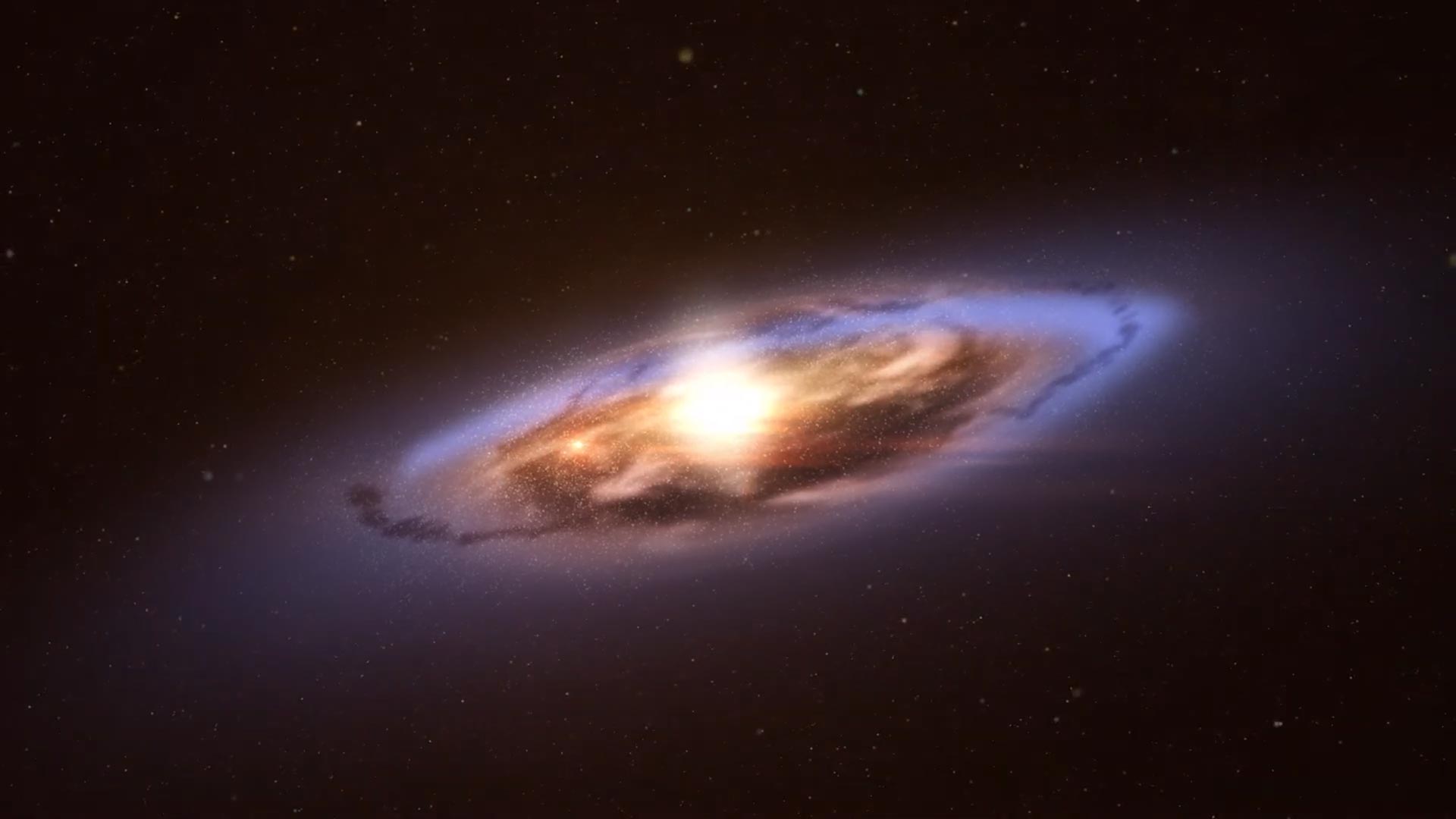


More Stories
Deze 100W GaN-oplader is dun en opvouwbaar
Nu Uncharted op pauze staat, brengt Xbox een Indiana Jones-avontuur naar PS5
Android-malware steelt betaalkaartgegevens met behulp van nooit eerder vertoonde technologie